
진행자 : EB , Ododog , Sze(통역)
1. 픽셀아트 프로그램
Aseprite - Animated sprite editor & pixel art tool
Aseprite
Animated sprite editor & pixel art tool
www.aseprite.org
픽셀아트 강좌는 Aseprite 툴로 진행되었습니다 :)
*굉장히 쓰기 간편하니, 툴 사용법을 익혀두시는게 좋습니다.
2. 물약을 만들어보자!

(예시)

물약의 선을 따줍니다. (완전 똑같지 않아도 괜찮습니다.)

상단에 Pixel-perfect를 사용하면 편리합니다.

*Pixel-perfect란?
픽셀퍼펙트를 적용하면 선을 그릴때 깔끔하게 나옵니다.
( 처음 픽셀아트를 시작하시는분들은 왼쪽처럼 나오지않게 *주의해주세요. )

레이어를 추가해줍니다. 레이어를 선택해 오른쪽마우스를 누르면
레이어 추가버튼이 나옵니다. 그리고 레이어의 오른쪽 *빨간표시에 마우스를 갖다대면,
옮기는 버튼이 나오니 밑으로 옮겨봅시다 !

이제 본격적으로 색을 채워줍니다.
(자신이 원하는 색상의 색을 채워주세요!)
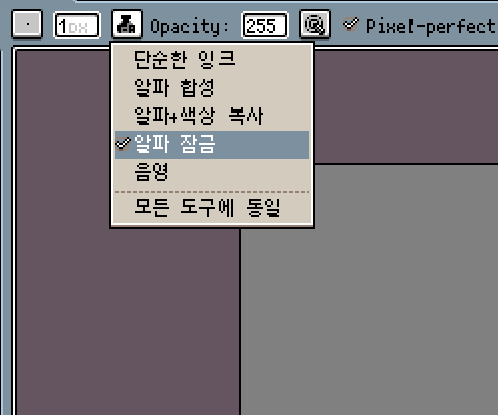
여기서 *꿀팁!
아까 레이어를 추가하라고 한 이유가 여기에있습니다.
색을 채운 레이어를 선택하고 *알파잠금을 누르시면 색을 채울때 바깥으로 나가지않습니다.
한번 사용해봅시다 !
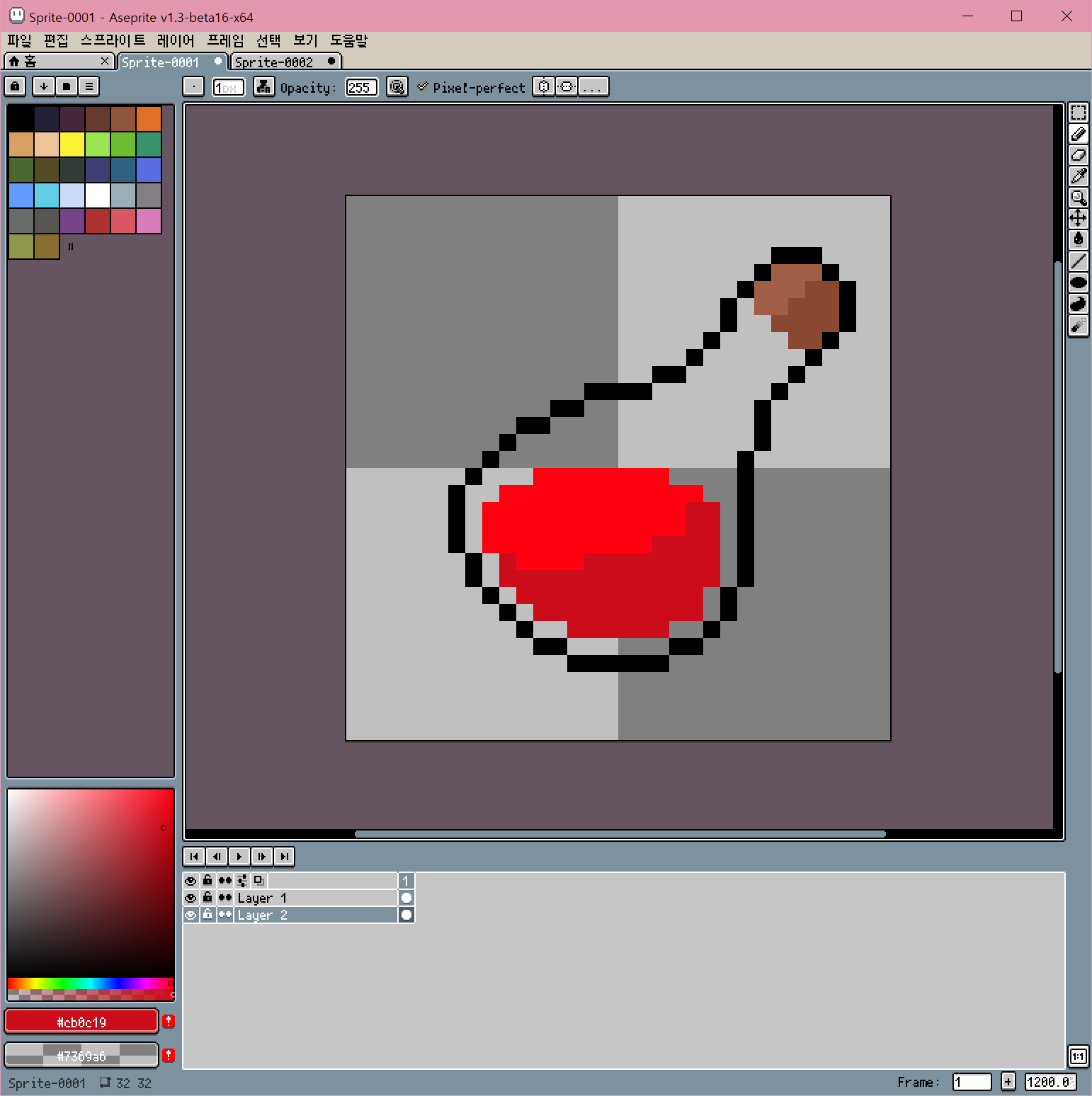
1차 명암을 넣어줍니다. *빛이 오른쪽에서 온다고 상상해봅시다!
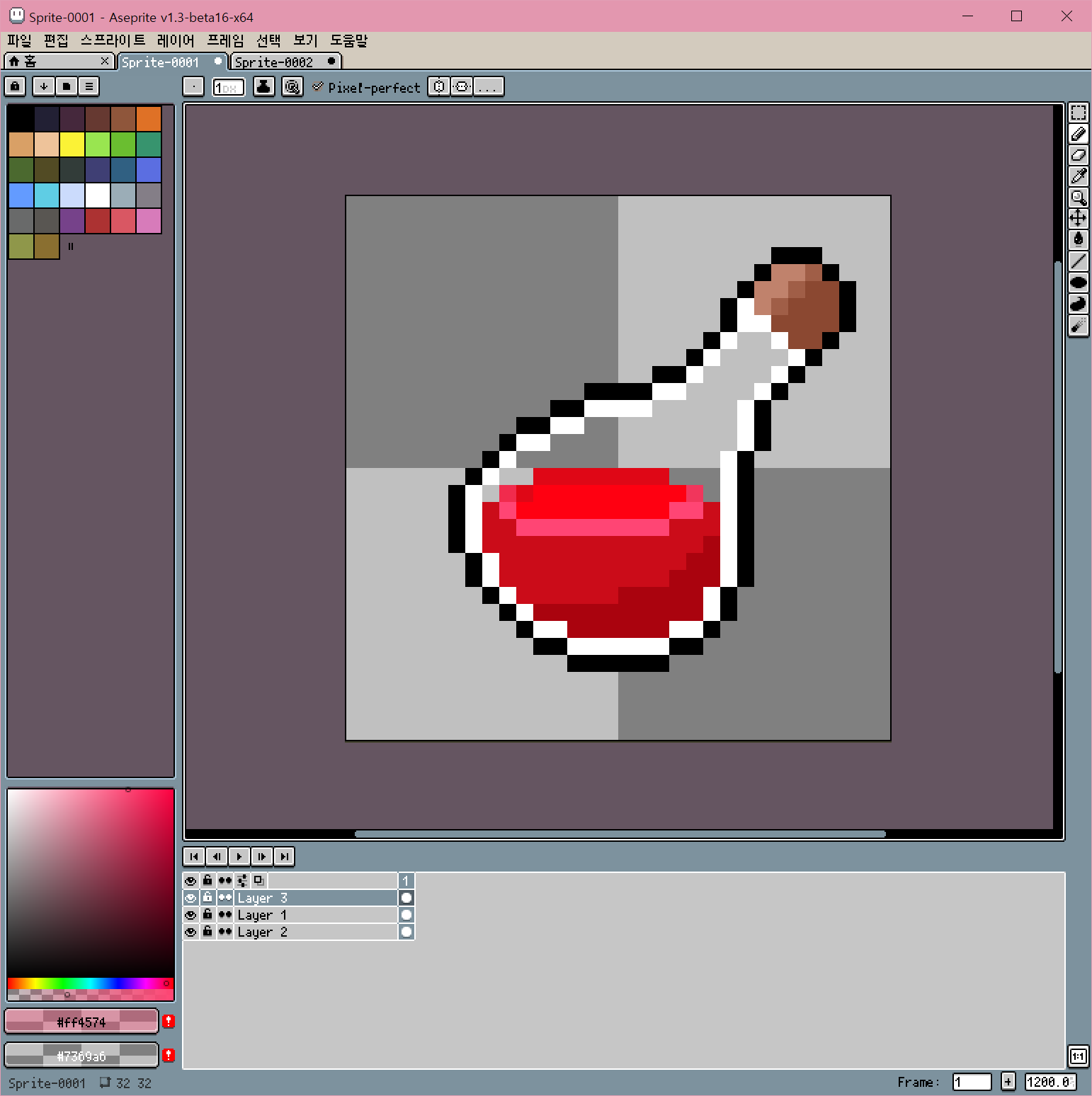
2차 명암과 빛을 추가해줍니다.
*외곽선 안쪽으로 흰색을 칠해주면, 유리병 느낌이 납니다.
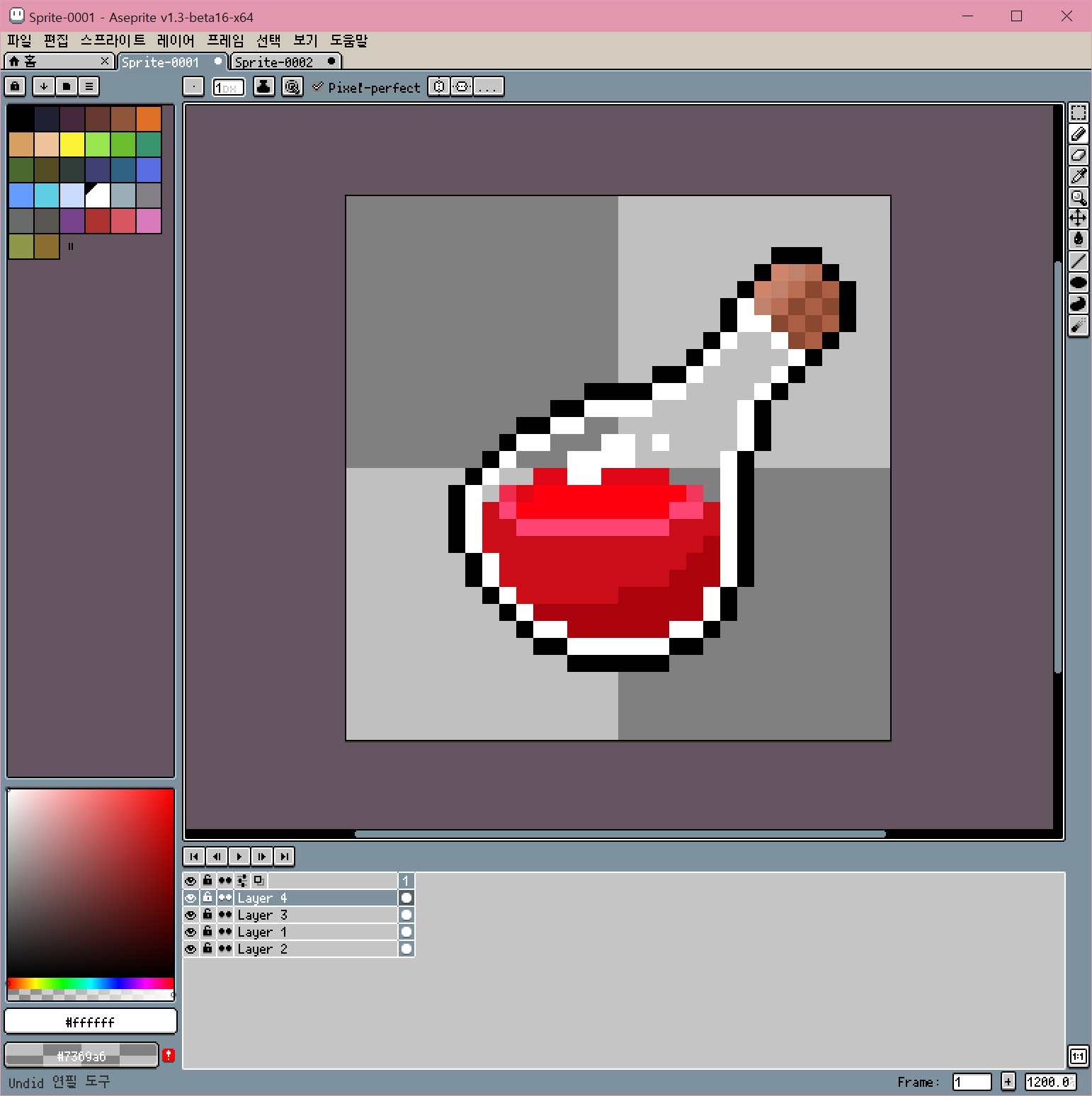
디테일을 추가해 조금 더 완성도 있는 물약이 되도록 해봅시다!
3. 보글보글 물약 애니메이션을 만들어보자 !
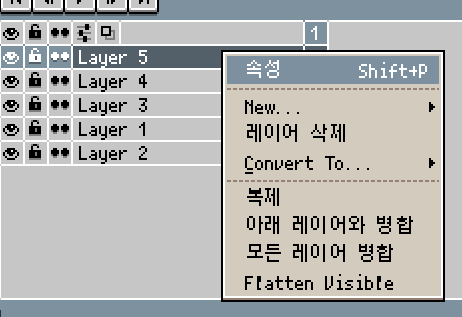
레이어를 추가하고, 속성을 선택해줍니다.
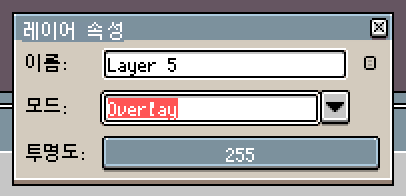
모드를 오버레이로 바꿔줍니다.

레이어 오른쪽마우스를 눌러 프레임 생성을 5~8개 정도 만들어줍니다.
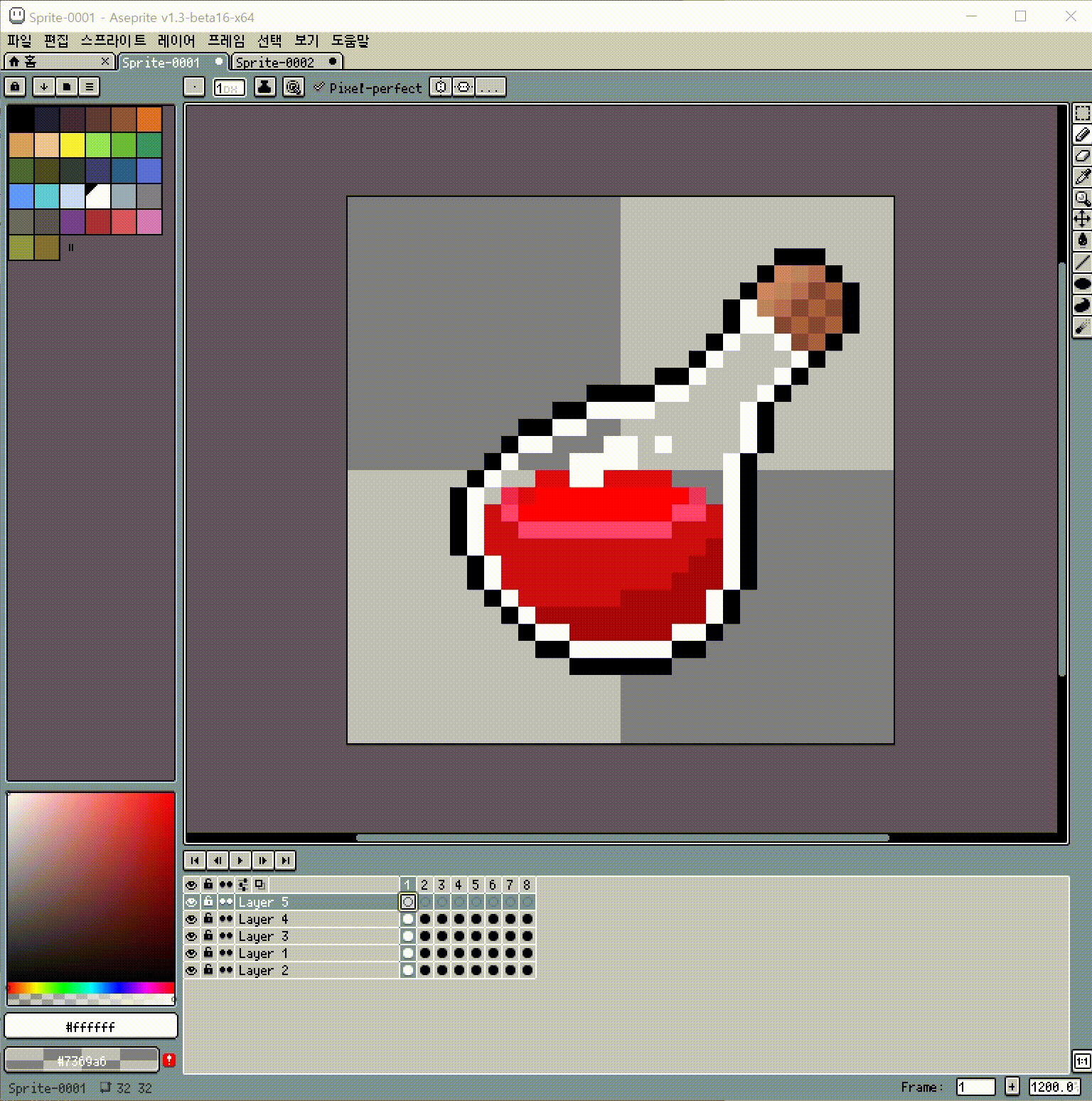
이제 보글보글 올라오는 애니메이션이 생겼죠!?
*이 과정에서 쉽게 하는 방법을 찾으시는분들이 있는데..
픽셀아트는 아쉽게도.. 지름길이 없습니다. 반복 노가다를 해야합니다😭
나중에 더 디테일한 애니메이션을 찍기위해, 계속 손에 익혀야합니다.
반복이 당연시 될때까지 열심히 같이 해봅시다 :)
4. 완성
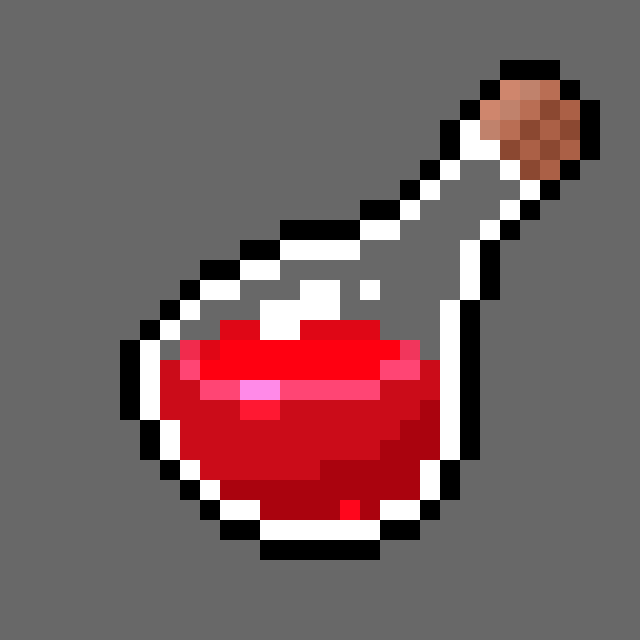
5. 참여해주신분들의 완성작
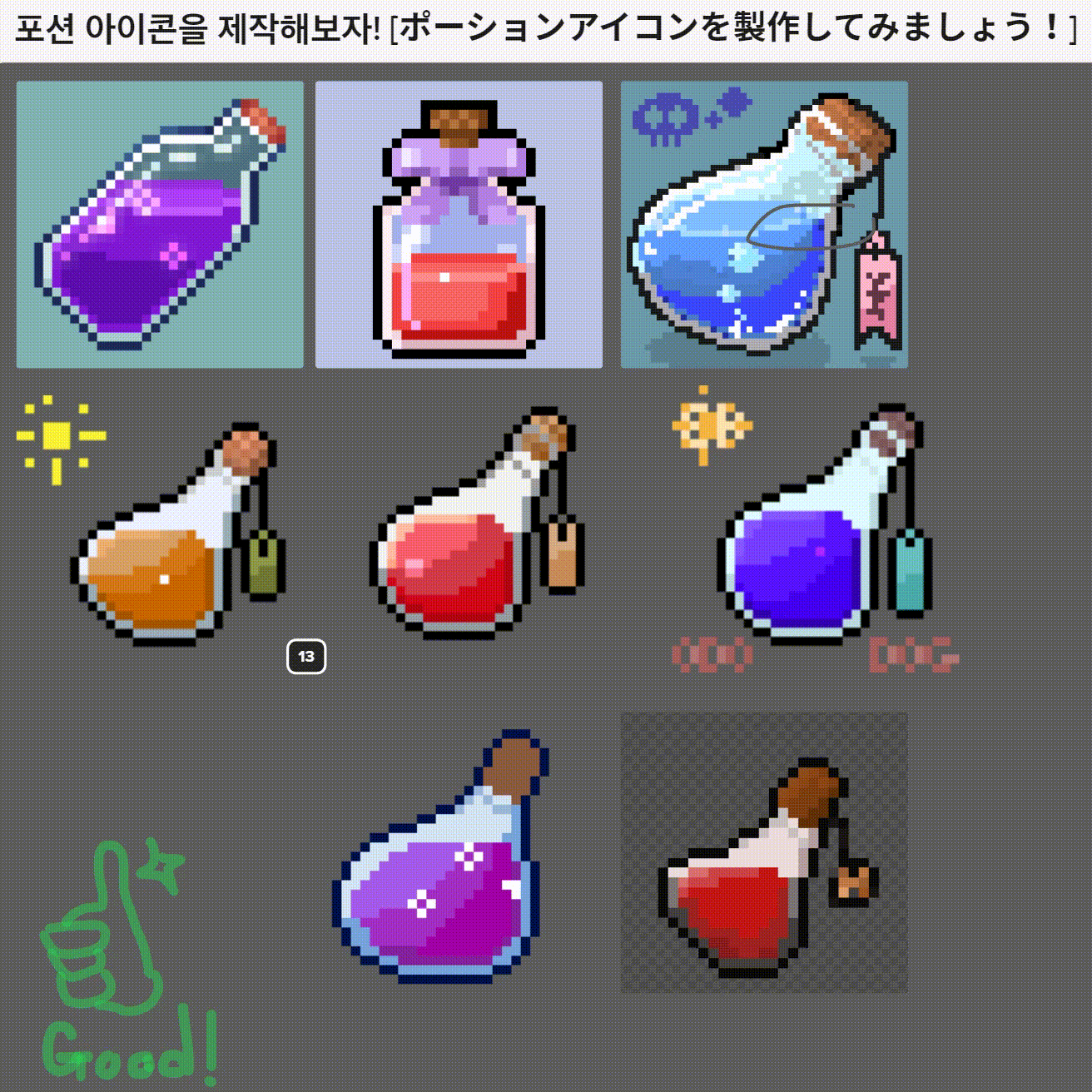
사랑하는 우리 학생들 😘❤

"우당탕탕 픽셀교실" 에 참여해주신분들 정말 감사합니다.!
일본 작가님들과 한국 작가님들의 교류시간도 정말 즐거웠습니다 :)
다음 시간에는 정말 재밌고! 유익한 시간으로 채워보겠습니다.
도움주신 @ododog 작가님, @Sze 작가님 모두 감사드립니다! 처음 들어오신
신입생 분들도 너무 반갑고 앞으로 계속 함께해요 👩❤
"EB"
'Pixel classroom' 카테고리의 다른 글
| 5. 통통 튀는 슬라임을 만들어보자! + 애니메이션 / 따라하기만 하면 실력이 느는 픽셀아트! (2) | 2022.06.29 |
|---|---|
| 3. 픽셀아트 강좌 - 리니지 집행검을 만들어보자! +애니메이션 (1) | 2022.06.03 |
| 2. 픽셀아트 강좌 - 마인크래프트처럼 네모네모한 픽셀아트를 찍어보자 ! (1) | 2022.05.26 |
| 1. 통통 튀는 하트를 만들어보자 ! (1) | 2022.05.17 |